Avete mai trovato una tavoletta grafica sotto l’albero ?
Vi è mai capitato di ricevere gli stessi regali per svariati anni di fila? Oppure cose di cui non sapete veramente che fare? A me parecchie volte. Tristissimo!!
Saranno forse tutte le letterine che ho spedito a Babbo Natale da bambina che vengono esaudite con gli interessi, ma negli ultimi anni non mi posso proprio lamentare.
Nella top ten dei migliori regali ricevuti, il top è arrivato lo scorso 25 Dicembre, un pacco enorme tutto splendente che conteneva…

…una CINTIQ 12WX della Wacom!
Avendo la passione per il disegno ho sempre avuto a disposizione una tavoletta grafica per gli attacchi d’arte improvvisi; la vecchia è una Bamboo, mi è stata utilissima in passato, ma la nuova sta proprio su un altro livello.
Una delle caratteristiche che sicuramente ha influenzato l’acquisto come regalo della Cintiq è che prima di essere una tavoletta è un monitor esterno LCD da 12.1”: vedere direttamente quello che tracci sotto la penna è utilissimo sia per eseguire dei ritocchi fotografici sia per disegnare; tutto questo non è possibile con le tavolette classiche.
Proprio perché funziona da secondo monitor, è possibile scegliere fra diverse combinazioni di impostazioni a seconda di come ci si trova più comodi: affiancare i due monitor, duplicarli, spostare il menu da uno all’altro ecc.
Nella confezione c’è incluso tutto il necessario (cavo USB, DVI, VGA, l’alimentatore e un hub di raccordo per il tutto) per poterla collegare al proprio PC fisso o portatile. (NOTA: per gli utenti Mac è necessario un adattore minidisplayport-DVI, così come per connettersi a qualsiasi display esterno).
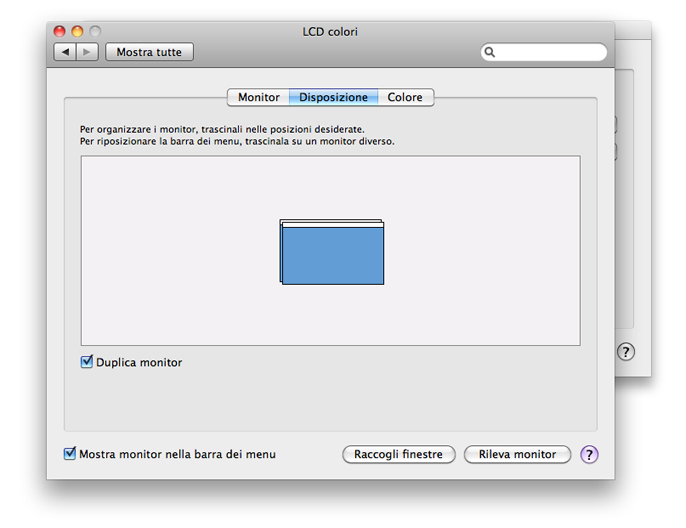
La leggerezza è un altro punto a suo favore pesa solo 2 Kg. Riesco a utilizzarla comodamente poggiata sulle ginocchia mentre disegno e anche quando ho bisogno di girarla per ricalcare delle linee curve non ho nessuna difficoltà a tenerla.
È molto semplice da installare, fa tutto da sola, basta inserire il CD presente nella confezione che contiene il driver oppure scaricarlo dal sito della Wacom (quello che ho fatto io visto che aveva una versione del software più aggiornata). Fatto ciò troverete nelle “Preferenze di sistema” (per gli utenti Mac, per quelli Windows penso sia nel Pannello di controllo) l’iconcina della “Tavoletta Wacom” dalla quale è possibile gestire ogni elemento della tavoletta:
– le Express Key: i tasti laterali al monitor associabili a varie funzioni come le scorciatoie da tastiera, lo scrolling dell’area di disegno, ecc.
– il Touch Strip: zona simile al touchpad di un computer utilizzabile ad esempio per zoomare
– la Grip Pen: inclusa nella confezione insieme al portapenna e a diverse punte di cui è possibile configurare la sensibilità alla pressione e all’inclinazione, le funzionalità dei pulsanti laterali; inoltre è possibile configurare la funzione gomma situata nella parte posteriore della penna ed infine calibrare il tutto
– eventuali altri accessori opzionali (aerografo, evidenziatore, ecc.).
Queste impostazioni possono essere assegnate a livello globale o personalizzate per ogni singola applicazione.
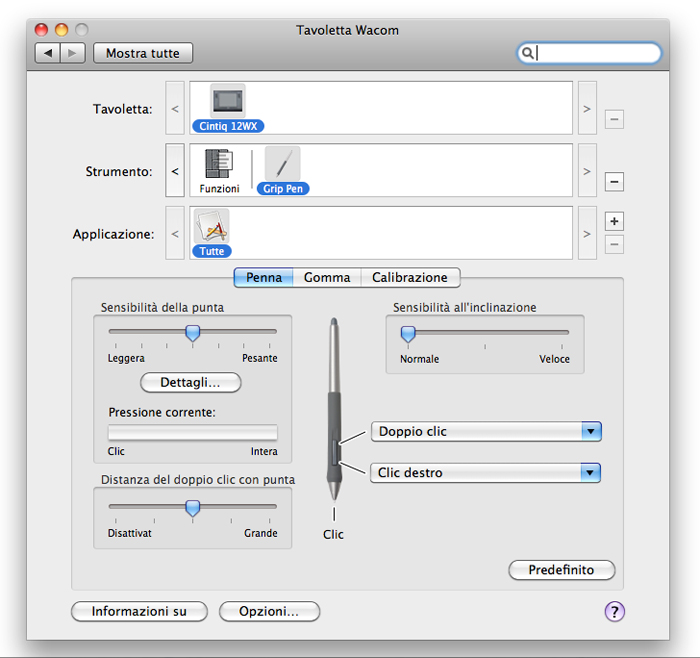
Arrivati a questo punto possiamo iniziare a divertirci!!
Già con i primi tratti dati a caso per testare la sensibilità e la precisione della penna ci si rende conto di quanto sia reale l’esperienza del disegno: è proprio come avere un foglio di carta sotto le mani. Grazie ai 1024 livelli di sensibilità alla pressione posso creare nei punti desiderati spessori differenti senza dover interrompere il tratto per modificarlo successivamente. Questo è il risultato degli schizzi

Che ne dite?
Fatto più o meno in 2 minuti: con il mouse ci avrei messo il triplo del tempo e sicuramente non avrei ottenuto lo stesso effetto di fluidità delle linee o comunque avrei dovuto impiegare molte più energie per ottenerlo.
Per farvi vedere le enormi capacità della serie Cintiq vi rimando a Mangaka all’opera con tavolette Wacom dove vengono ripresi esperti disegnatori di manga giapponesi mentre disegnano alcuni personaggi.
Altri video interessanti che riguardano l’arte del Digital Painting potete vederli su Neytiri Avatar Speed Painting e su Johnny Depp – Digital Painting.
Naturalmente i settori applicativi non sono solo Photoshop e Illustrator, l’uso delle tavolette è esteso praticamente ad ogni settore: tecnico, automobilistico, stilistico, restauro e anche per l’audio/video.
Questi strumenti, per noi che usiamo i computer per lavorare, sono compagni insostituibili che permettono di risparmiare tempo velocizzando il lavoro, rendendo tutto più semplice e intuitivo.
E voi ne avete mai provata una? Quali sono le vostre opinioni?



















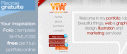
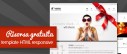








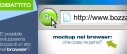


22 commenti
Trackback e pingback
Non ci sono trackback e pingback disponibili per questo articolo